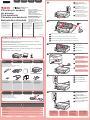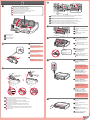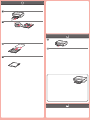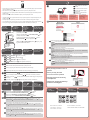1
XXXXXXXX © CANON INC. 2012
5
1
3
4
2
6
1
2
3
Távolítsa el a védőlapokat és a szalagot.
Ellenőrizze a mellékelt tartozékokat.
Hálózati kapcsolat:
Készítse elő a szükséges
hálózati eszközöket,
például az útválasztót vagy
a hozzáférési pontot.
A papírgyűjtő tálca automatikusan kinyílik a nyomtatás megkezdésekor. Ügyeljen arra, hogy semmilyen akadály ne legyen
a nyomtató előtt.
Csatlakoztassa a tápkábelt.
44
Még ne csatlakoztassa az USB-kábelt.
Nyomja meg a BE (ON) gombot.
55
Az üzembe helyezéshez helyezze a nyomtatót a hozzáférési pont* és a számítógép
közelébe.
(* Vezeték nélküli hálózathoz szükséges)
Ezt olvassa el először!
Tartsa kéznél, hátha később még
szüksége lesz rá.
A Windows a Microsoft Corporation
védjegye vagy bejegyzett védjegye az
Amerikai Egyesült Államokban és/vagy
más országokban.
A Windows Vista a Microsoft Corporation
védjegye vagy bejegyzett védjegye az
Amerikai Egyesült Államokban és/vagy
más országokban.
A Mac, a Mac OS, az AirPort és
a Bonjour az Apple Inc. bejegyzett
védjegye az Amerikai Egyesült
Államokban és más országokban.
•
•
•
Típusszám: K10383
Beüzemelési útmutató
MAGYAR
Ellenőrizze, hogy a BE/KI (POWER)
jelzőfény fehéren világít-e.
66
Ha a Riasztás (Alarm)
jelzőfény narancssárgán
villog, akkor kapcsolja KI
a nyomtatót a BE (ON)
gombbal, majd folytassa
ismét a
. lépéstől.
Nyomja meg a nyitógombot.
A papírgyűjtő tálca és a papírgyűjtő tálca
hosszabbítója automatikusan kinyílik.
11
Csukja le a fedelet.
33
Előkészületek
Mellékelt
tartozékok
Nyissa fel a fedelet. Távolítsa el a narancssárga szalagot és a védőanyagot.
22
Zdejmij arkusze ochronne i taśmę.
Sprawdź elementy wchodzące w skład zestawu.
Połączenie sieciowe:
W razie potrzeby przygotuj
urządzenia sieciowe, np.
router lub punkt dostępu.
Taca wyprowadzania papieru otwiera się automatycznie po rozpoczęciu drukowania. Przed drukarką nie mogą znajdować się
żadne przeszkody.
Nie podłączaj jeszcze kabla USB.
Podłącz przewód zasilający.
44
Naciśnij przycisk WŁ. (ON).
55
Najpierw to przeczytaj!
Zachowaj ten podręcznik w celu
późniejszego wykorzystania.
Windows jest znakiem towarowym lub
zastrzeżonym znakiem towarowym
rmy Microsoft Corporation w Stanach
Zjednoczonych i/lub innych krajach.
Windows Vista jest znakiem towarowym
lub zastrzeżonym znakiem towarowym
rmy Microsoft Corporation w Stanach
Zjednoczonych i/lub innych krajach.
Mac, Mac OS, AirPort i Bonjour są
znakami towarowymi rmy Apple
Inc., zastrzeżonymi w Stanach
Zjednoczonych i innych krajach.
•
•
•
Numer modelu: K10383
Aby przeprowadzić instalację, umieść drukarkę w pobliżu punktu dostępu* i komputera.
(* Wymagane w przypadku bezprzewodowej sieci LAN)
Pierwsze uruchomienie
POLSKI
Sprawdź, czy kontrolka ZASILANIE
(POWER) świeci się na biało.
66
Jeśli kontrolka Alarm
miga na pomarańczowo,
naciśnij przycisk WŁ.
(ON), aby wyłączyć
drukarkę, a następnie
wznów procedurę
instalacji od punktu
.
Naciśnij przycisk Otwórz.
Taca wyprowadzania papieru i przedłużenie
tacy wyjściowej otworzy się automatycznie.
11
Zamknij pokrywę górną.
33
Przygotowania
Elementy wchodzące
w skład zestawu
Otwórz pokrywę górną. Zdejmij pomarańczową taśmę i materiał ochronny.
22
Odstráňte ochranné listy a pásku.
Skontrolujte dodané súčasti.
Sieťové pripojenie:
Podľa potreby pripravte
sieťové zariadenia, napríklad
smerovač alebo prístupový
bod.
Po spustení tlače sa automaticky otvorí výstupný zásobník papiera. Pred tlačiarňou sa nesmú nachádzať žiadne prekážky
brániace jeho otvoreniu.
Zatiaľ nepripájajte kábel USB.
Pripojte napájací kábel.
44
Stlačte tlačidlo ZAP. (ON).
55
Prvé spustenie
Úvodné informácie
Príručku si odložte, pretože
v budúcnosti ju môžete potrebovať.
Windows je ochranná známka alebo
registrovaná ochranná známka
spoločnosti Microsoft Corporation v USA
alebo ďalších krajinách.
Windows Vista je ochranná známka
alebo registrovaná ochranná známka
spoločnosti Microsoft Corporation v USA
alebo ďalších krajinách.
Mac, Mac OS, AirPort a Bonjour sú
ochranné známky spoločnosti Apple Inc.
registrované v USA a ďalších krajinách.
•
•
•
Číslo modelu: K10383
Pri nastavovaní umiestnite tlačiareň do blízkosti prístupového bodu* a počítača.
(* Vyžaduje sa pri bezdrôtovej sieti LAN)
SLOVENSKY
Skontrolujte, či indikátor
NAPÁJANIE (POWER) svieti na
bielo.
66
Ak indikátor Alarm
bliká na oranžovo,
stlačením tlačidla ZAP.
(ON) VYPNITE tlačiareň
a zopakujte postup od
kroku č.
.
Stlačte tlačidlo otvorenia.
Automaticky sa otvorí výstupný zásobník
papiera a vysúvacia časť výstupného
zásobníka.
11
Zatvorte vrchný kryt.
33
Príprava
Dodané
súčasti
Otvorte vrchný kryt. Odstráňte oranžovú pásku a ochranný materiál.
22
Odstraňte ochranné fólie a pásku.
Zkontrolujte obsah balení.
Síťové připojení:
Dle potřeby si připravte síťová
zařízení, např. směrovač
nebo přístupový bod.
Výstupní zásobník na papír se při zahájení tisku automaticky otevře. Před tiskárnou se nesmí nacházet žádné překážky bránící
jeho otevření.
Ještě nepřipojujte kabel USB.
Připojte napájecí kabel.
44
Stiskněte tlačítko ZAPNOUT (ON).
55
Příručka pro uvedení
do provozu
Nejprve si mě přečtěte!
Pak si mě uchovejte pro možnost
pozdějšího nahlédnutí.
Windows je ochranná známka nebo
registrovaná ochranná známka
společnosti Microsoft Corporation v USA
a/nebo dalších zemích.
Windows Vista je ochranná známka
nebo registrovaná ochranná známka
společnosti Microsoft Corporation v USA
a/nebo dalších zemích.
Mac, Mac OS, AirPort a Bonjour jsou
ochranné známky společnosti Apple Inc.
registrované v USA a dalších zemích.
•
•
•
Číslo modelu: K10383
Při instalaci umístěte tiskárnu do blízkosti přístupového bodu* a počítače.
(* Požadováno pro bezdrátové sítě LAN)
ČESKY
Zkontrolujte, zda kontrolka
NAPÁJENÍ (POWER) svítí bíle.
66
Pokud kontrolka Alarm
oranžově bliká, VYPNĚTE
tiskárnu stisknutím
tlačítka ZAPNOUT (ON)
a poté postup opakujte od
kroku
.
Stiskněte tlačítko Otevřít.
Výstupní zásobník na papír a nástavec
výstupního zásobníku se otevřou
automaticky.
11
Zavřete horní kryt.
33
Příprava
Součásti
balení
Otevřete horní kryt. Odstraňte oranžovou pásku a ochranný materiál.
22
QT5-5678-V01
PRINTED IN XXXXXXXX
series

2
1
2
1
2
5
6
1
2
2
4
(B)(A)
1
2
3
8
7
Nyissa fel a fedelet.
11
Fogja meg az ujjaival a narancsszínű sapka alatt, majd lassan húzza ki.
(A) Ne nyomja össze a tartály oldalait, amikor az Y alakú nyílás nincs szabadon.
(B) Ne érjen hozzá!
33
Helyezze be és nyomja le a tintatartályt a megfelelő színű nyílásba.
Ellenőrizze, hogy a tinta jelzőfénye világít-e, majd helyezze be a következő tintatartályt.
44
Ellenőrizze, hogy az összes
jelzőfény világít.
55
Ha a Riasztás (Alarm) jelzőfény
narancssárgán villog, ellenőrizze, hogy
a tintatartályok megfelelően vannak-e
behelyezve.
Ellenőrizze, hogy be van-e csukva
a belső fedél, majd csukja le
a fedelet.
Még ne csukja be a papírgyűjtő tálcát!
66
A tintatartályokat ide kell behelyezni.
Ne érjen hozzá, amíg meg nem áll.
Távolítsa el teljesen a narancssárga
szalagot.
Távolítsa el a védőcsomagolást.
22
Belső fedél
Csukja be a papírgyűjtő tálcát.
A papírgyűjtő tálca hosszabbítója
automatikusan becsukódik.
88
Körülbelül 3-4 perc elteltével
ellenőrizze, hogy a BE/KI
(POWER) jelzőfény villogása
folyamatos fehér világításra vált.
77
Otwórz pokrywę górną.
11
Zaczep palce pod pomarańczową nasadką i powoli ją zdejmij.
(A) Jeśli rowek w kształcie litery Y jest zablokowany, nie naciskaj boków.
(B) Nie dotykaj!
33
Włóż zbiornik z atramentem w szczelinę o odpowiednim kolorze i wciśnij go.
Sprawdź, czy lampka atramentu świeci się, a następnie zainstaluj kolejny zbiornik z atramentem.
44
Sprawdź, czy świecą się wszystkie
lampki.
55
Jeśli kontrolka Alarm miga na
pomarańczowo, sprawdź, czy zbiorniki
z atramentem są zainstalowane
prawidłowo.
Sprawdź, czy pokrywa wewnętrzna
jest zamknięta, a następnie
zamknij pokrywę górną.
Nie zamykaj jeszcze tacy
wyprowadzania papieru.
66
Zbiorniki z atramentem zostaną zainstalowane w tym uchwycie.
Nie dotykaj części wewnętrznych do momentu zatrzymania.
Zdejmij całą pomarańczową taśmę.
Zdejmij folię ochronną.
22
Pokrywa wewnętrzna
Zamknij tacę wyprowadzania
papieru.
Przedłużenie tacy wyjściowej zamknie się
automatycznie.
88
Po około 3–4 minutach sprawdź,
czy kontrolka ZASILANIE
(POWER) przestała migać i świeci
się światłem ciągłym na biało.
77
Otvorte vrchný kryt.
11
Zasuňte prsty pod oranžový kryt a pomaly ho vytiahnite.
(A) Keď je zablokovaná drážka v tvare písmena Y, nestláčajte boky kazety.
(B) Týchto miest sa nedotýkajte.
33
Vložte kazetu s atramentom do zodpovedajúcej farebnej zásuvky a zatlačte na kazetu.
Skontrolujte, či svieti indikátor atramentu, a vložte ďalšiu kazetu s atramentom.
44
Skontrolujte, či svietia všetky
indikátory.
55
Ak indikátor Alarm bliká na oranžovo,
skontrolujte, či sú správne vložené
kazety s atramentom.
Skontrolujte, či je zavretý vnútorný
kryt, a zavrite vrchný kryt.
Zatiaľ nezatvárajte výstupný zásobník
papiera.
66
Do tohto držiaka sa vkladajú kazety s atramentom.
Nedotýkajte sa vnútorných častí, kým sa nezastaví.
Úplne odstráňte oranžovú pásku.
Odstráňte ochranný obal.
22
Vnútorný kryt
Zatvorte výstupný zásobník
papiera.
Vysúvacia časť výstupného zásobníka sa
zatvorí automaticky.
88
Približne po 3 až 4 minútach
skontrolujte, či indikátor
NAPÁJANIE (POWER) prestal
blikať a začal svietiť na bielo.
77
Otevřete horní kryt.
11
Zasuňte prsty pod oranžovou krytku a pomalu ji sejměte.
(A) Je-li drážka ve tvaru písmene Y zablokovaná, nestlačujte boky nádržky.
(B) Těchto míst se nedotýkejte!
33
Vložte nádržku s inkoustem do otvoru s odpovídající barvou a zatlačte ji směrem dolů.
Zkontrolujte, zda kontrolka inkoustu svítí a vložte další nádržku s inkoustem.
44
Zkontrolujte, zda všechny kontrolky
svítí.
55
Pokud kontrolka Alarm oranžově
bliká, zkontrolujte, zda jsou nádržky
s inkoustem nainstalovány správně.
Zkontrolujte, zda je vnitřní kryt
zavřený a zavřete horní kryt.
Zatím nezavírejte výstupní zásobník
na papír!
66
Zcela odstraňte oranžovou pásku.
Odstraňte ochranný obal.
22
Nádržky s inkoustem se vkládají do tohoto držáku.
Nedotýkejte se uvnitř, dokud se držák nezastaví.
Vnitřní kryt
Zavřete výstupní zásobník na papír.
Nástavec výstupního zásobníku se zavře
automaticky.
88
Po 3 až 4 minutách zkontrolujte,
zda kontrolka NAPÁJENÍ
(POWER) přestala blikat a zůstala
bíle svítit.
77

3
4
5
2
1
4
3
1
2
1
2

6
1
2
WPS
1
2
3
1
2
Helyezze be a CD-ROM lemezt
a számítógépbe.
11
Ha már csatlakoztatta
az USB-kábelt, húzza ki.
Ha egy üzenet megjelenik
a számítógépen,
kattintson a Mégse
(Cancel) gombra.
Ha a CD-ROM nem indul el automatikusan:
Kattintson duplán a Számítógép/Sajátgép ((My) Computer) > CD-ROM ikon > MSETUP4.EXE elemre.
Kattintson duplán a CD-ROM ikonra az asztalon.
Kövesse a képernyőn megjelenő utasításokat.
Nyelv kiválasztásához kattintson a Nyelv (Language) gombra.
22
A Képernyőn megjelenő kézikönyv
olvasása a számítógépen
Kompatibilis
tintatartályok
Villogó és
folyamatosan
világító lámpa
Ha a hozzáférési ponton nincs WPS gomb, vagy ha nem vezeték nélküli hálózatot használ, akkor folytassa itt:
.
A WPS gomb megnyomásával kapcsolatos tudnivalókról lásd a hozzáférési pont kézikönyvét.
•
•
Wi-Fi gomb
A Wi-Fi gomb
és a BE/KI (POWER) jelzőfény
villogni fog, majd
kigyulladva marad működés közben.
Csatlakozás
vezeték nélküli
hálózathoz
Nyomja le és tartsa lenyomva a
gombot legalább 2 másodpercig.
A
villogni kezd.
11
Nyomja meg és tartsa lenyomva a hozzáférési pont WPS gombját egy pár másodpercig.
22
Egy idő után, amikor a villogó
és
lámpák kigyulladva maradnak, a beállítás kész.
33
Nyomja meg a nyomtató ÚJRAKEZD/MÉGSE (RESUME/CANCEL)
gombját.
11
Várjon egy ideig. Aztán ismételje meg a műveletet:
.
22
Ha a probléma továbbra is fennáll, akkor kapcsolja ki és be a hozzáférési pontot, majd ismételje meg a következő
műveletet:
. Vagy lépjen a
. részre, és kövesse a képernyőn megjelenő utasításokat.
Ha a Riasztás
(Alarm)
jelzőfény
kigyullad
(narancssárgán)
Włóż dysk CD-ROM do napędu
w komputerze.
11
Jeśli kabel USB jest
już podłączony, odłącz
go. Jeśli na ekranie
komputera pojawi się
komunikat, kliknij przycisk
Anuluj (Cancel).
Postępuj zgodnie z instrukcjami wyświetlanymi na ekranie, aby kontynuować instalację.
Aby wybrać język, kliknij opcję Język (Language).
22
Jeśli napęd CD-ROM nie ma włączonej funkcji autoodtwarzania:
Kliknij dwukrotnie ikonę (Mój) Komputer ((My) Computer) > ikonę napędu CD-ROM > plik MSETUP4.EXE.
Kliknij dwukrotnie ikonę napędu CD-ROM na pulpicie.
Przejrzyj Podręcznik ekranowy
na komputerze
Zgodne
zbiorniki
z atramentem
Światło
migające
a światło
ciągłe
Jeśli punkt dostępu nie ma przycisku WPS lub nie jest używane połączenie z bezprzewodową siecią LAN,
przejdź do kroku
.
Informacje dotyczące używania przycisku WPS można znaleźć w instrukcji obsługi punktu dostępu.
•
•
Przycisk Wi-Fi
W trakcie obsługi drukarki światło przycisku Wi-Fi
i kontrolki
ZASILANIE (POWER)
może być migające lub ciągłe.
Połączenie
z bezprzewodową
siecią LAN
Naciśnij i przytrzymaj przycisk
przez co najmniej 2 s.
Przycisk
zacznie migać.
11
Naciśnij i przytrzymaj przez kilka sekund przycisk WPS na punkcie dostępu.
22
Po chwili, gdy przyciski
i
przestaną migać i zaczną świecić światłem ciągłym, konguracja jest
zakończona.
33
Naciśnij przycisk WZNÓW/ANULUJ (RESUME/CANCEL)
na drukarce.
11
Poczekaj chwilę. Ponów czynności z kroku
.
22
Jeśli błąd będzie się powtarzać, wyłącz i włącz punkt dostępu, a następnie powtórz czynności z kroku
. Można też
przejść do kroku
i postępować zgodnie z instrukcjami wyświetlanymi na ekranie komputera.
Gdy kontrolka
Alarm
zaświeci
się (na
pomarańczowo)
Do počítača vložte disk CD-ROM.
11
Ak už je kábel USB
pripojený, odpojte ho.
Ak sa na obrazovke
počítača zobrazí hlásenie,
kliknite na tlačidlo Zrušiť
(Cancel).
Postupujte podľa pokynov na obrazovke.
Ak chcete vybrať jazyk, kliknite na položku Jazyk (Language).
22
Ak sa disk CD-ROM nespustí automaticky:
Dvakrát kliknite na položky (Tento) Počítač ((My) Computer) > ikona disku CD-ROM > MSETUP4.EXE.
Dvakrát kliknite na ikonu disku CD-ROM na pracovnej ploche.
Čítanie príručky Príručka
on-screen manual v počítači
Kompatibilné
kazety
s atramentom
Blikajúci
a svietiaci
indikátor
Ak prístupový bod nie je vybavený tlačidlom WPS alebo ak nepoužívate pripojenie k bezdrôtovej sieti LAN,
prejdite na časť
.
Podrobné informácie o stlačení tlačidla WPS nájdete v príručke prístupového bodu.
•
•
Tlačidlo Wi-Fi
Indikátory na tlačidlách Wi-Fi
a NAPÁJANIE (POWER)
počas
prevádzky blikajú alebo svietia.
Pripojenie
k bezdrôtovej
sieti LAN
Stlačte a aspoň 2 sekundy podržte tlačidlo
.
Tlačidlo
začne blikať.
11
Stlačte a niekoľko sekúnd podržte tlačidlo WPS na prístupovom bode.
22
Keď po chvíli blikajúce indikátory na tlačidlách
a
ostanú svietiť, nastavenie je dokončené.
33
Stlačte tlačidlo POKRAČOVAŤ/ZRUŠIŤ (RESUME/CANCEL)
na tlačiarni.
11
Chvíľu počkajte. Potom zopakujte postup uvedený v časti
.
22
Ak chyba pretrváva, vypnite a zapnite prístupový bod a zopakujte postup uvedený v časti
. Prípadne prejdite na
časť
a postupujte podľa pokynov zobrazených na obrazovke počítača.
Keď indikátor
Alarm
svieti (na
oranžovo)
Vložte instalační disk CD-ROM do
počítače.
11
Pokud je kabel USB již
připojen, odpojte jej.
Zobrazí-li se na počítači
zpráva, klepněte na
tlačítko Storno (Cancel).
Postupujte podle pokynů zobrazených na obrazovce.
Chcete-li vybrat jazyk, klepněte na tlačítko Jazyk (Language).
22
Pokud se instalační disk CD-ROM nespustí automaticky:
Poklepejte na položky (Tento) Počítač ((My) Computer) > ikona jednotky CD-ROM > MSETUP4.EXE.
Poklepejte na ikonu jednotky CD-ROM na ploše.
Čtení příručky Příručka online na
počítači
Kompatibilní
nádržky
s inkoustem
Blikající
a svítící
kontrolka
Pokud přístupový bod, který používáte, tlačítko WPS nemá, nebo nepoužíváte připojení pomocí bezdrátové
sítě LAN, přejděte ke kapitole
.
Další informace o postupu použití tlačítka WPS naleznete v příručce k přístupovému bodu.
•
•
Tlačítko Wi-Fi
Kontrolka tlačítka Wi-Fi
a kontrolka NAPÁJENÍ (POWER)
během
provozu blikají nebo svítí.
Připojení k
bezdrátové síti
LAN
Stiskněte a přidržte tlačítko
nejméně na 2 sekundy.
Tlačítko
začne blikat.
11
Stiskněte a několik sekund přidržte tlačítko WPS na přístupovém bodu.
22
Když blikající kontrolky tlačítek
a
zůstanou svítit, nastavení je dokončeno.
33
Stiskněte tlačítko POKRAČOVAT/STORNO (RESUME/CANCEL)
na tiskárně.
11
Chvíli počkejte. Potom opakujte postup popsaný v kroku
.
22
Pokud chyba přetrvává, vypněte a znovu zapněte přístupový bod a opakujte postup popsaný v kroku
. Nebo
přejděte ke kapitole
a postupujte podle pokynů zobrazených na obrazovce počítače.
Kontrolka
Alarm
svítí
(oranžově)
M: CLI-551XL<M>, CLI-551<M>
Y: CLI-551XL<Y>, CLI-551<Y>
C: CLI-551XL<C>, CLI-551<C>
BK: CLI-551XL<BK>, CLI-551<BK>
PGBK: PGI-550XL<PGBK>, PGI-550<PGBK>
-
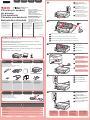 1
1
-
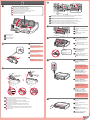 2
2
-
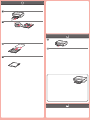 3
3
-
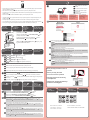 4
4
w innych językach
- slovenčina: Canon PIXMA iP7250 Používateľská príručka
Powiązane artykuły
-
Canon PIXMA iP4940 Instrukcja obsługi
-
Canon PIXMA MG3250 Instrukcja obsługi
-
Canon PIXMA MG3150 Instrukcja obsługi
-
Canon PIXMA MG2140 Instrukcja obsługi
-
Canon PIXMA MG3050 Instrukcja obsługi
-
Canon PIXMA MG4150 Instrukcja obsługi
-
Canon PIXMA MG4250 Instrukcja obsługi
-
Canon PIXMA MX375 Instrukcja obsługi
-
Canon PIXMA TS6151 Instrukcja obsługi
-
Canon PIXMA G3500 Instrukcja obsługi